CentOS编译安装Qt(Qt可使用静态编译编译器)_type 'o' if you want to use the open source editio-程序员宅基地
技术标签: 环境配置 Qt 编译器 qt 静态编译 linux centos
文章目录
前言
Qt写GUI非常方便,Qt也可以跨平台。但是Qt的跨平台和Java的不太一样,Qt跨平台是一次编码处处编译的,所以如果想把在Windows写的程序移殖到Linux,那么免不了要在Linux里安装Qt。下面以CentOS为例编译安装Qt。
下载Qt源码
首先在网上下载Qt的源码,然后才可以编译。
源码可在如下网址下载:
http://download.qt.io/archive/qt/
我是下载的Qt4.7.4(进入网址后先点4.7/然后再点qt-everywhere-opensource-src-4.7.4.tar.gz),想下载和我一样版本的可以按照我的方法点击下载,如果不想跳转到那个网页后自己选,可以直接点击http://download.qt.io/archive/qt/4.7/qt-everywhere-opensource-src-4.7.4.tar.gz下载。
编译安装——以4.7.4为例
首先把源码解压,然后进入解压源码的目录,比如终端下命令行:
tar zxvf qt-everywhere-opensource-src-4.7.4.tar.gz
cd qt-everywhere-opensource-src-4.7.4
到这里又是熟悉的三步曲了(配置、编译、安装)。
终端下命令行:
./configure -static -release -qt-zlib -qt-gif -qt-libpng -qt-libmng -qt-libjpeg -nomake demos -nomake examples -qt-sql-sqlite -prefix /usr/local/Trolltech/Qt-4.7.4_static
回车后它会提示:
Type 'c' if you want to use the Commercial Edition.
Type 'o' if you want to use the Open Source Edition.
这时输入o回车,之后它会问你是否同意一个许可(License),输入yes回车即可。
虽然标题是CentOS下安装Qt,但是我也用过Ubuntu安装,在Ubuntu配置时,可能会出现一个问题:
Basic XLib functionality test failed!
解决方法是:
sudo apt-get install libx11-dev libxext-dev libxtst-dev
完成配置后继续:
make #如果嫌太慢,可以用make -j2或make -j3,之类使用多个线程同时编译(-jx就是x个线程)
sudo make install
整个过程如果没报错就安装成功了。如果任何一个地方报错,就要处理了,下面是我遇到过的问题:
make时出现:/usr/bin/ld: cannot find -lXrender
解决方法:sudo yum install libXrender*
安装QtCreator
可以用QtCreator来编译你的程序代码。
到如下网址随便选一个版本的QtCreator下载即可:
http://download.qt.io/official_releases/qtcreator/
虽然版本是随便选,但是在CentOS下用的话,一定要选linux的,后缀是.run的。
设置编译器
一般安装了QtCreator后,QtCreator不能自己检测到你的编译器(就是刚刚编译安装那个编译器,QtCreator不能自动检测到),所以要手动设置。
网上有很多人说要动环境,要在一些配置文件里改来改去,其实不需要,直接在QtCreator里设置就好了。
启动QtCreator后(如果是CentOS系统,安装了QtCreator后,直接在左上角“应用程序”的“编程”里可以找到QtCreator,单击即可启动)单击“工具”然后点“选项”:
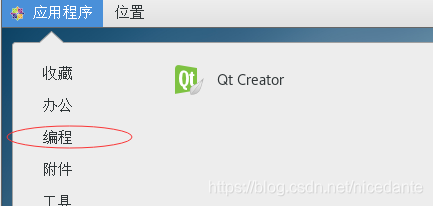
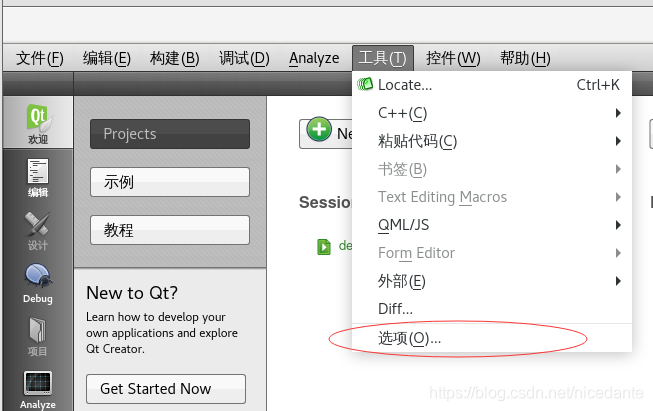
在“构建和运行”里的“Qt Versions”里,添加你的编译器(如果你是完全按照我什么的步骤来的话,你的编译器路径应该是:/usr/local/Trolltech/Qt-4.7.4_static/bin/qmake)
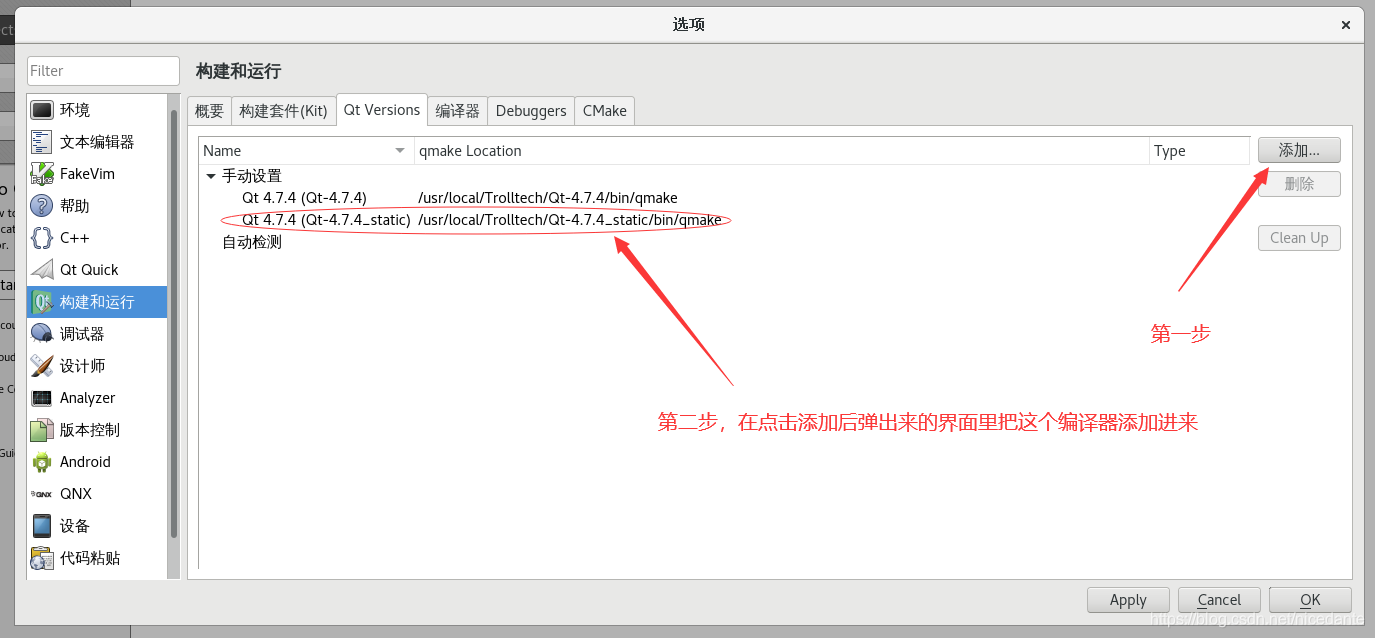
图片里有两个编译器是因为我之前编译过一个非静态编译器,编译非静态编译器的方法非常简单,就是前面配置的时候,什么都不写就行了,把之前的./configure -static -release -qt-zlib -qt-gif -qt-libpng -qt-libmng -qt-libjpeg -nomake demos -nomake examples -qt-sql-sqlite -prefix /usr/local/Trolltech/Qt-4.7.4_static换成./configure就好了。
然后在“构建套件(Kit)”里添加一个Kit,把它的“Qt 版本”设置成你刚刚添加的那个:
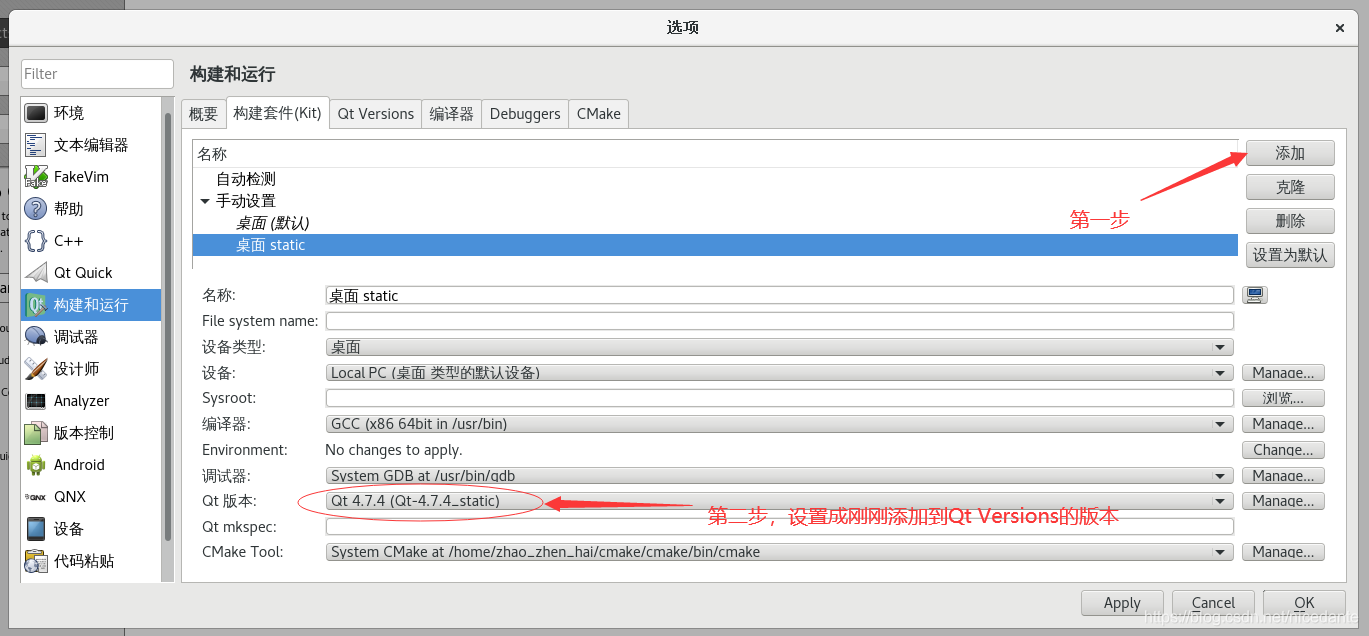
然后你的Qt就能用了,而且还是使用静态编译的。
附加——Windows Qt静态编译的方法(以5.4为例)
很多时候,用Qt只是想写一个小工具而已,但是每次打包都会出现七大姑八大姨的dll。如果是静态编译,就可以不需要打包了,编译出来的exe直接给别人就能用了。(静态编译出来的exe文件大小大概在17M,调的库越多,程序越复杂,exe就越大)
需要的工具
编译源码之前要确保你有以下工具:
- Perl,下载地址:https://www.activestate.com/products/perl/downloads/
- Python,下载地址:https://www.python.org/downloads/
编译的方法和前面CentOS的差不多,但是源码基本上是不需要下载的,因为你能想到要在Windows静态编译你的Qt你肯定是已经在Windows里安装了Qt了的,而绝大多数情况下你安装的Qt就是附带源码的。
首先打开你的Qt(是Qt不是QtCreator)
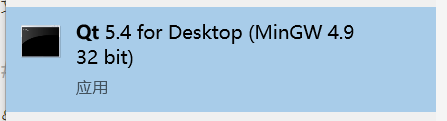
是这个东西,就是平时用来打包的工具。
然后cd到你的源码目录:
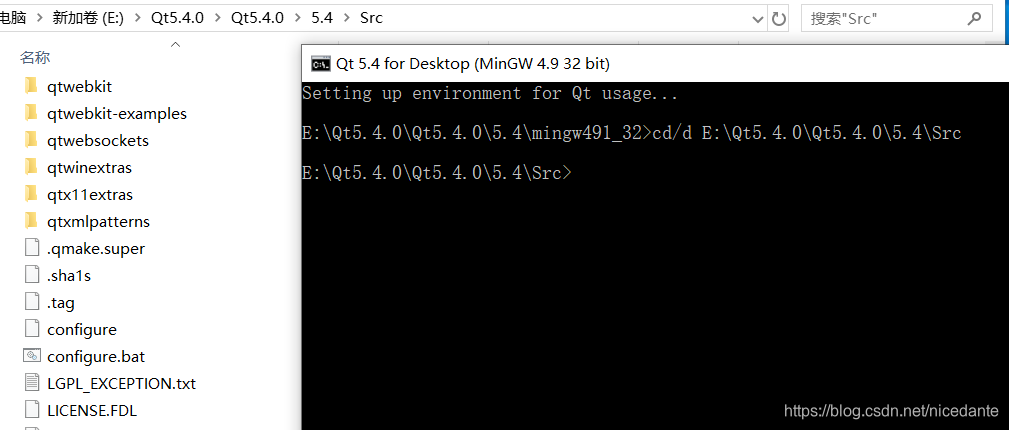
先试试工具都配置好了没有:
gcc -v
perl -v
python
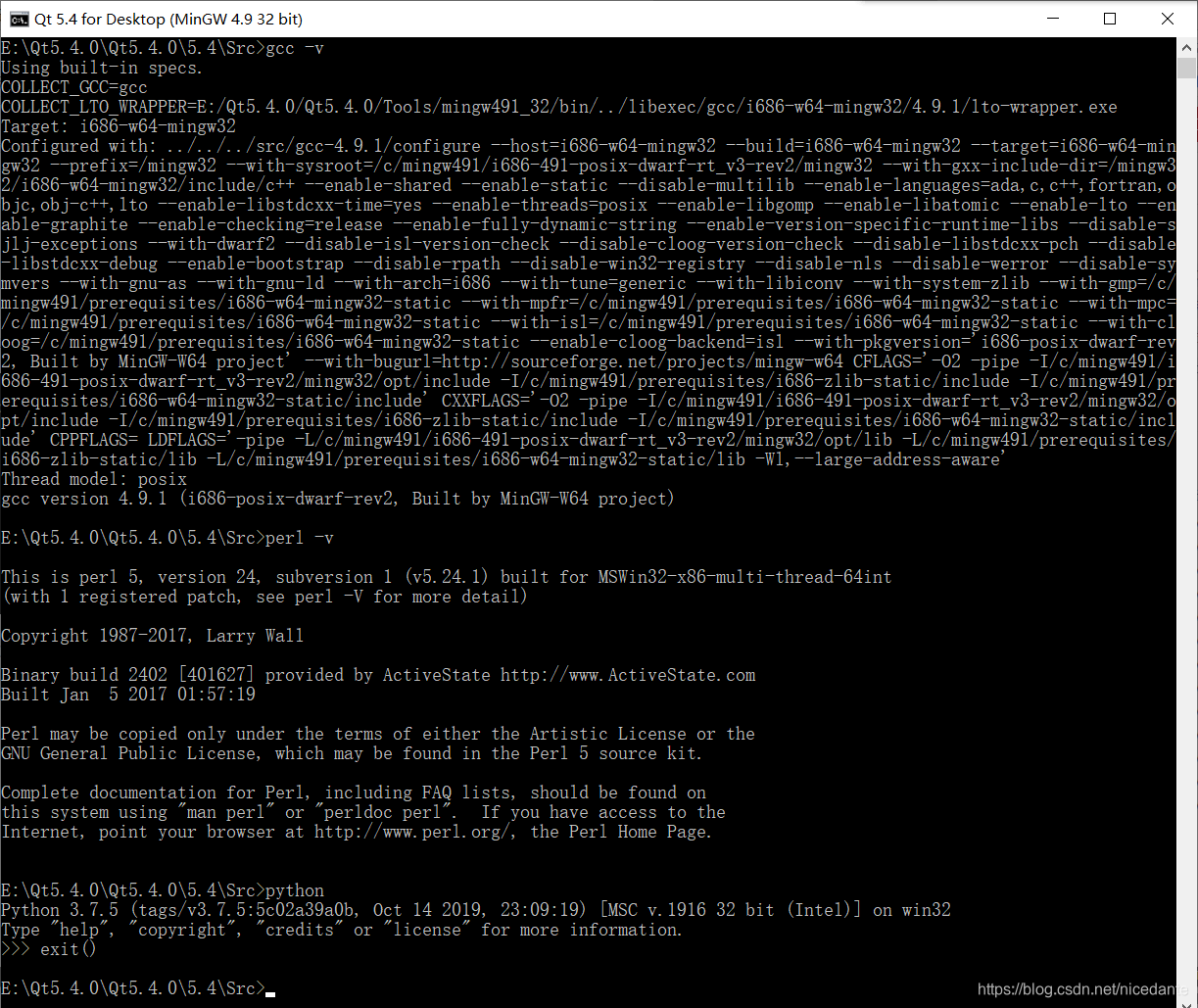
没报错,能用,就行了。
然后就又是熟悉的三步曲了(配置,编译,安装)。
配置
你的程序不需要使用openssl
一般没用到加密算法的,没有访问https的,都是不需要openssl的,Qt编译起来比较简单。(上面CentOS下的Qt也是没有用到openssl的)
configure.bat -confirm-license -opensource -platform win32-g++ -debug-and-release -static -prefix "E:\Qt5.4.0\Qt5.4.0\5.4\mingw491_32_static" -qt-zlib -qt-libjpeg -qt-libpng -qt-freetype -qt-pcre -qt-harfbuzz -opengl desktop -no-qml-debug -no-angle -nomake tests -nomake examples -skip qtwebengine
注意:上面的"E:\Qt5.4.0\Qt5.4.0\5.4\mingw491_32_static"是你想要把静态编译编译器安装到的路径,可以改。
你的程序需要使用openssl
如果你的程序访问了https,那么不链接openssl的话,你的程序基本上是废了,所以编译的方法略有不同。建议使用openssl的静态编译编译器版本和不使用openssl的静态编译编译器版本要分开来,如果你只有使用openssl的编译器,你的静态编译也是很痛苦的,因为使用了openssl的静态编译器在任何一个你编译的程序都需要复制openssl的dll到你的exe目录,也就是说这种静态编译不完美,所以没有使用到openssl的程序还是建议用不使用openssl的静态编译器编译。
首先要先安装openssl,进入如下网站:
http://slproweb.com/products/Win32OpenSSL.html
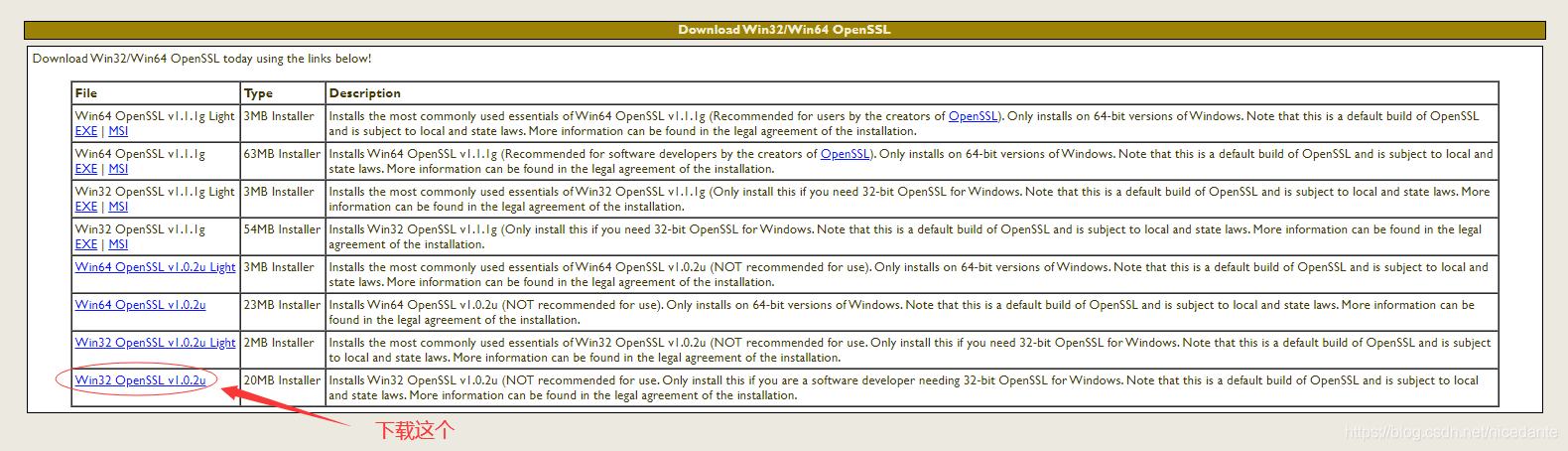
下载后把它安装了就行。
开始配置:
configure.bat -confirm-license -opensource -platform win32-g++ -debug-and-release -static -prefix "E:\Qt5.4.0\Qt5.4.0\5.4\mingw491_32_static_ssl" -qt-zlib -qt-libjpeg -qt-libpng -qt-freetype -qt-pcre -qt-harfbuzz -opengl desktop -openssl-linked OPENSSL_LIBS="-lssleay32 -llibeay32 -lgdi32" -L C:\OpenSSL-Win32 -I C:\OpenSSL-Win32\include -no-qml-debug -no-angle -nomake tests -nomake examples -skip qtwebengine
其中:"E:\Qt5.4.0\Qt5.4.0\5.4\mingw491_32_static_ssl"为欲安装到的目录;C:\OpenSSL-Win32为openssl的安装目录;C:\OpenSSL-Win32\include为openssl安装目录里的include。都要和你的电脑里openssl的安装路径对应上。
编译
mingw32-make -j2 #-j2是用两个线程编译,因为编译时间实在是太长了,如果你的电脑够好,还可以再开多几个线程
安装
mingw32-make install
配置编译器
和CentOS一样,在QtCreator里设置Qt Versions和Kit,Qt Versions的路径是编译器安装路径+"\bin\qmake.exe"。
然后和CentOS不同的是,Windows还需要改一个东西。用记事本打开静态编译的编译器目录下的mkspecs\win32-g++\qmake.conf文件。修改两个配置(QMAKE_LFLAGS和QMAKE_LFLAGS_DLL,都改为-static)。
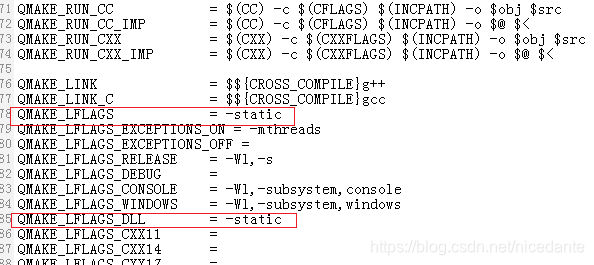
智能推荐
超级详细的GitBash使用教程01:下载、安装(适合小白)-程序员宅基地
文章浏览阅读3.7w次,点赞58次,收藏322次。GitBash下载、安装、使用教程01一、GitBash下载1、推荐从官网下载:http://www.git-scm.com/download/ (国外网站,虽说不用翻q,但是40多MB的我下载好几次没有下载下来,最新版本2.22.0)2、百度网盘(好男人用的版本:2.9.3):链接:https://pan.baidu.com/s/1M6xMRfj5xUmfYDyXM6Jn4g提取码:vp..._gitbash
C++学习之路(二)C++如何实现一个超简单的学生信息管理系统?C++示例和小项目实例_学生信息管理系统c++代码-程序员宅基地
文章浏览阅读672次,点赞6次,收藏5次。这个示例实现了一个简单的学生信息管理系统。它包括了学生类的定义,可以添加学生信息、显示所有学生信息,将学生信息保存到文件并从文件加载信息。通过这个示例,你可以了解到如何使用类、函数和文件操作来构建一个基本的信息管理系统。一个简单的学生信息管理系统可以由C++的类、函数和文件操作组合实现。在学习过程中,重点理解面向对象编程、文件操作、函数的使用和控制流是关键。同时,要始终注意输入的有效性和错误处理,确保程序的稳健性和可靠性。逐步构建程序并理解每一部分的功能和实现方式,对于初学者来说是非常重要的。_学生信息管理系统c++代码
Error:Cannot determine path to ‘tools.jar‘ library for 16 (C:/Users/PC/.jdks/openjdk-16)解决方案_error:cannot determine path to 'tools.jar' library-程序员宅基地
文章浏览阅读2.3w次,点赞12次,收藏16次。git下来一个新的工程文件,导入intellij之后,找到含main函数的文件运行报错-Error:Cannot determine path to 'tools.jar' library for 16 (C:/Users/PC/.jdks/openjdk-16)点击左上角file-project structure在project将Project SDK等修改为需要的版本,这里我改为1.8..._error:cannot determine path to 'tools.jar' library for 16 (c:/program files/
C/C++头文件中<>与“”的区别详解_c++头文件路径<>和-程序员宅基地
文章浏览阅读2.8k次。在A题的时候,发现某道题可以用到上次的函数,就想起之前看到的如何调用其他文件的函数。在这里把看到的资料整理一下。总的来说,源文件在编译的时候,需要找到头文件,使用在“”包含的头文件中,函数时可以直接不声明的,直接是函数原型在头文件中,或者这些头文件的时候,打开并不能看懂一些标准库函数的原型~~~~(>_此外,调试的时候,如果只在源程序设置断点,头文件中的函数会直接运行;但如果同时也在头_c++头文件路径<>和
汇编语言整数加减法示例_汇编语言加减法程序编写-程序员宅基地
文章浏览阅读3.2k次。在《第一个汇编语言程序》一节中给出的 AddTwo 程序,并添加必要的声明使其成为完全能运行的程序。 ; AddTwo.asm -两个 32 位整数相加 .386 .model flat,stdcall .stack 4096 ExitProcess PROTO, dwExitCode:DWORD .code main PROC mov eax,5 ;将数字..._汇编语言加减法程序编写
CAFFE源码学习笔记之内积层-inner_product_layer_caffe innerproduct-程序员宅基地
文章浏览阅读4.3k次,点赞4次,收藏2次。一、前言 内积层实际就是全连接。经过之前的卷积层、池化层和非线性变换层,样本已经被映射到隐藏层的特征空间之中,而全连接层就是将学习到的特征又映射到样本分类空间。虽然已经出现了全局池化可以替代全连接,但是仍然不能说全连接就不能用了。 二、源码分析 1、成员变量全连接的输入时一个M*K的矩阵,权重是K*N的矩阵,所以输出是一个M*N的矩阵 int M_;//num_input int K_;_caffe innerproduct
随便推点
DuiLib属性_c++ duilib vscrollbar设置-程序员宅基地
文章浏览阅读1.7k次。_c++ duilib vscrollbar设置
python怎么使用预训练的模型_PyTorch使用预训练模型-程序员宅基地
文章浏览阅读3.2k次,点赞2次,收藏19次。PyTorch模型加载的时候,有预训练模型,通过使用预训练模型可以给模型使用带来很多的便捷,对于模型的使用以下给出了一些总结,如有错误恳请指正。一、直接加载预训练模型进行训练1、加载保存的整个模型torch.save(model,'model.pkl')...model = torch.load('model.pkl')2、加载保存的模型参数torch.save(model.state_dict(..._预训练模型 python
华为云云耀云服务器L实例评测| CloudExplorer Lite轻量级云平台管理华为云云耀云服务器L实例-程序员宅基地
文章浏览阅读538次。华为云云耀云服务器L实例评测| CloudExplorer Lite轻量级云平台管理华为云云耀云服务器L实例_cloudexplorer
React + TSX + Ant Design 实现表格内嵌搜索框_antd tsx-程序员宅基地
文章浏览阅读658次。React + TSX + Ant Design 实现表格内嵌搜索框_antd tsx
Python生成随机字符串SECRET_KEY_生成随机的scret——key-程序员宅基地
文章浏览阅读2.9k次。# -*- coding=utf8 -*-import osimport base64import randomimport timeimport hashlib# 方法一tmp = os.urandom(44)secret_key = base64.b64encode(tmp)print(secret_key)# 方法二def get_random_secret_ke..._生成随机的scret——key
大数据优化方案----HDFS小文件优化方法_dfs针对大数据文件来设计,处理小文件效率低。阅读『file-based data structur-程序员宅基地
文章浏览阅读352次。版权声明:本文为CSDN博主「北京小辉」的原创文章,遵循 CC 4.0 BY-SA 版权协议,转载请附上原文出处链接及本声明。原文链接:https://blog.csdn.net/silentwolfyh/article/details/103863621———————————————————————————————————“无意中发现了一个巨牛的人工智能教程,忍不住分享一下给大家。教程不仅..._dfs针对大数据文件来设计,处理小文件效率低。阅读『file-based data structures』